- Tầng 3, Hà Thành Plaza, 102 Thái Thịnh, Trung Liệt, Đống Đa, Hà Nội
- thanhtin@tmark.vn
-
Chặn quảng cáo
Bạn có biết rằng việc chặn quảng cáo trên điện thoại không chỉ giúp bạn loại bỏ những nội dung phiền phức, mà còn mang lại nhiều lợi ích khác? Trong bài viết này, chúng tôi sẽ hướng dẫn bạn cách chặn quảng cáo trên điện thoại hiệu quả nhất, không phân biệt hệ điều hành. Hãy cùng tìm hiểu nhé!
Lợi ích của việc chặn quảng cáo
Việc chặn quảng cáo trên điện thoại có những lợi ích sau đây: Giúp bạn trải nghiệm web mượt mà, không bị gián đoạn bởi những quảng cáo khó chịu, đôi khi còn có âm thanh và hình ảnh gây sốc. Giúp bạn tiết kiệm dữ liệu, pin và tài nguyên của điện thoại. Những quảng cáo thường chiếm nhiều dung lượng và tiêu tốn năng lượng khi tải về và hiển thị. Giúp bạn bảo vệ sự riêng tư và an toàn của mình. Những quảng cáo có thể theo dõi hành vi của bạn trên web, thu thập thông tin cá nhân và gửi cho các bên thứ ba. Một số quảng cáo còn có thể chứa mã độc, virus hoặc dẫn bạn đến các trang web lừa đảo.
Cách chặn quảng cáo trên điện thoại không phân biệt hệ điều hành
Bạn có thể áp dụng các cách sau đây để chặn quảng cáo trên điện thoại, không phân biệt bạn đang sử dụng hệ điều hành nào:
Tắt cửa sổ Pop-up và Quảng cáo trên Chrome
Chrome là trình duyệt web phổ biến nhất hiện nay, và nó cũng có tính năng chặn quảng cáo mặc định. Bạn chỉ cần làm theo các bước sau để kích hoạt tính năng này: Mở Chrome trên điện thoại của bạn. Chạm vào biểu tượng ba chấm ở góc phải màn hình. Chọn Cài đặt (Settings). Chọn Cài đặt trang web (Site settings). Chọn Pop-ups and redirects (Cửa sổ pop-up và chuyển hướng). Chuyển công tắc sang vị trí Tắt (Off). Lưu ý: Việc tắt cửa sổ pop-up và quảng cáo có thể ảnh hưởng đến một số trang web yêu cầu bạn cho phép hiển thị nội dung. Bạn có thể tùy chỉnh cho phép hoặc chặn cho từng trang web cụ thể bằng cách chạm vào biểu tượng khóa ở thanh địa chỉ.
Cách chặn quảng cáo trên điện thoại: Bật chế độ tiết kiệm dữ liệu (Lite mode) trên Chrome
Một cách khác để chặn quảng cáo trên điện thoại là bật chế độ tiết kiệm dữ liệu (Lite mode) trên Chrome. Chế độ này sẽ giúp bạn tải nhanh hơn các trang web, tiết kiệm dữ liệu và pin, và cũng chặn một số quảng cáo không an toàn. Để bật chế độ này, bạn làm như sau: Mở Chrome trên điện thoại của bạn. Chạm vào biểu tượng ba chấm ở góc phải màn hình. Chọn Cài đặt (Settings). Chọn Lite mode. Chuyển công tắc sang vị trí Bật (On). Lưu ý: Khi bật chế độ tiết kiệm dữ liệu, Chrome sẽ gửi các yêu cầu của bạn qua máy chủ của Google để nén và tối ưu hóa các trang web. Điều này có thể ảnh hưởng đến một số tính năng của các trang web, như vị trí, âm thanh, video, hoặc cookie.
Cài đặt tiện ích mở rộng (Extension) chặn quảng cáo
Một cách hiệu quả khác để chặn quảng cáo trên điện thoại là cài đặt các tiện ích mở rộng (extension) chuyên dụng cho Chrome. Các tiện ích mở rộng này sẽ lọc và loại bỏ các quảng cáo không mong muốn khi bạn duyệt web. Một số tiện ích mở rộng phổ biến nhất là: Adblock Plus: Một trong những tiện ích mở rộng chặn quảng cáo lâu đời và uy tín nhất. Nó cho phép bạn chặn các quảng cáo phiền phức, theo dõi, virus, và các nội dung nguy hiểm khác. Nó cũng có tính năng cho phép các quảng cáo thân thiện (acceptable ads) để hỗ trợ các nhà sản xuất nội dung. uBlock Origin: Một tiện ích mở rộng nhẹ nhàng và hiệu quả, có khả năng chặn hầu hết các loại quảng cáo, bao gồm cả các quảng cáo thân thiện. Nó cũng có nhiều tùy biến và bộ lọc để bạn có thể điều chỉnh theo ý muốn. AdGuard: Một tiện ích mở rộng toàn diện và dễ sử dụng, có thể chặn các quảng cáo, theo dõi, mã độc, và cải thiện tốc độ tải trang. Nó cũng có tính năng bảo vệ sự riêng tư, kiểm soát cha mẹ, và ngăn chặn các yêu cầu thông báo. Để cài đặt các tiện ích mở rộng này, bạn làm như sau: Mở Chrome trên điện thoại của bạn. Chạm vào biểu tượng ba chấm ở góc phải màn hình. Chọn Tiện ích mở rộng (Extensions). Tìm kiếm tên của tiện ích mở rộ Chọn tiện ích mở rộng bạn muốn cài đặt và chạm vào Thêm vào Chrome (Add to Chrome). Chờ cho tiện ích mở rộng được tải về và kích hoạt. Tận hưởng trải nghiệm web không quảng cáo. Lưu ý: Một số trang web có thể yêu cầu bạn tắt tiện ích mở rộng chặn quảng cáo để xem nội dung. Bạn có thể tạm thời vô hiệu hóa tiện ích mở rộng bằng cách chạm vào biểu tượng của nó ở thanh địa chỉ và chọn Tắt (Off).

Cách chặn quảng cáo theo hệ điều hành
Ngoài các cách chung cho tất cả các hệ điều hành, bạn cũng có thể áp dụng các cách riêng cho từng hệ điều hành để chặn quảng cáo trên điện thoại. Sau đây là một số cách cho Android và iOS:
Thiết lập quảng cáo trên điện thoại Android
Nếu bạn đang sử dụng điện thoại Android, bạn có thể thiết lập quảng cáo trên thiết bị của bạn để giảm bớt số lượng và loại quảng cáo nhắm mục tiêu. Bạn làm như sau: Mở Cài đặt (Settings) trên điện thoại của bạn. Chọn Google. Chọn Quảng cáo (Ads). Chọn Tắt quảng cáo nhắm mục tiêu (Opt out of Ads Personalization). Chuyển công tắc sang vị trí Tắt (Off). Lưu ý: Việc tắt quảng cáo nhắm mục tiêu không có nghĩa là bạn sẽ không nhận được quảng cáo nữa, mà chỉ là các quảng cáo sẽ không dựa trên sở thích và hành vi của bạn. Bạn vẫn có thể nhận được các quảng cáo dựa trên vị trí, từ khóa, hoặc nội dung của các trang web.
Tắt quảng cáo nhắm mục tiêu trên iPhone
Nếu bạn đang sử dụng iPhone, bạn cũng có thể tắt quảng cáo nhắm mục tiêu trên thiết bị của bạn để giảm bớt số lượng và loại quảng cáo theo dõi. Bạn làm như sau: Mở Cài đặt (Settings) trên điện thoại của bạn. Chọn Quyền riêng tư (Privacy). Chọn Quảng cáo (Advertising). Chuyển công tắc sang vị trí Bật cho Tắt theo dõi quảng cáo (Limit Ad Tracking). Lưu ý: Việc tắt theo dõi quảng cáo không có nghĩa là bạn sẽ không nhận được quảng cáo nữa, mà chỉ là các quảng cáo sẽ không dựa trên sở thích và hành vi của bạn. Bạn vẫn có thể nhận được các quảng cáo dựa trên vị trí, từ khóa, hoặc nội dung của các trang web.
web.
Kết luận
Việc chặn quảng cáo trên điện thoại là một cách hiệu quả để cải thiện trải nghiệm web, tiết kiệm dữ liệu và pin, và bảo vệ sự riêng tư và an toàn của bạn. Bạn có thể áp dụng các cách chung cho tất cả các hệ điều hành, hoặc các cách riêng cho từng hệ điều hành để chặn quảng cáo trên điện thoại. Hy vọng bài viết này đã giúp bạn tìm được cách chặn quảng cáo trên điện thoại phù hợp với bạn. Cảm ơn bạn đã đọc!
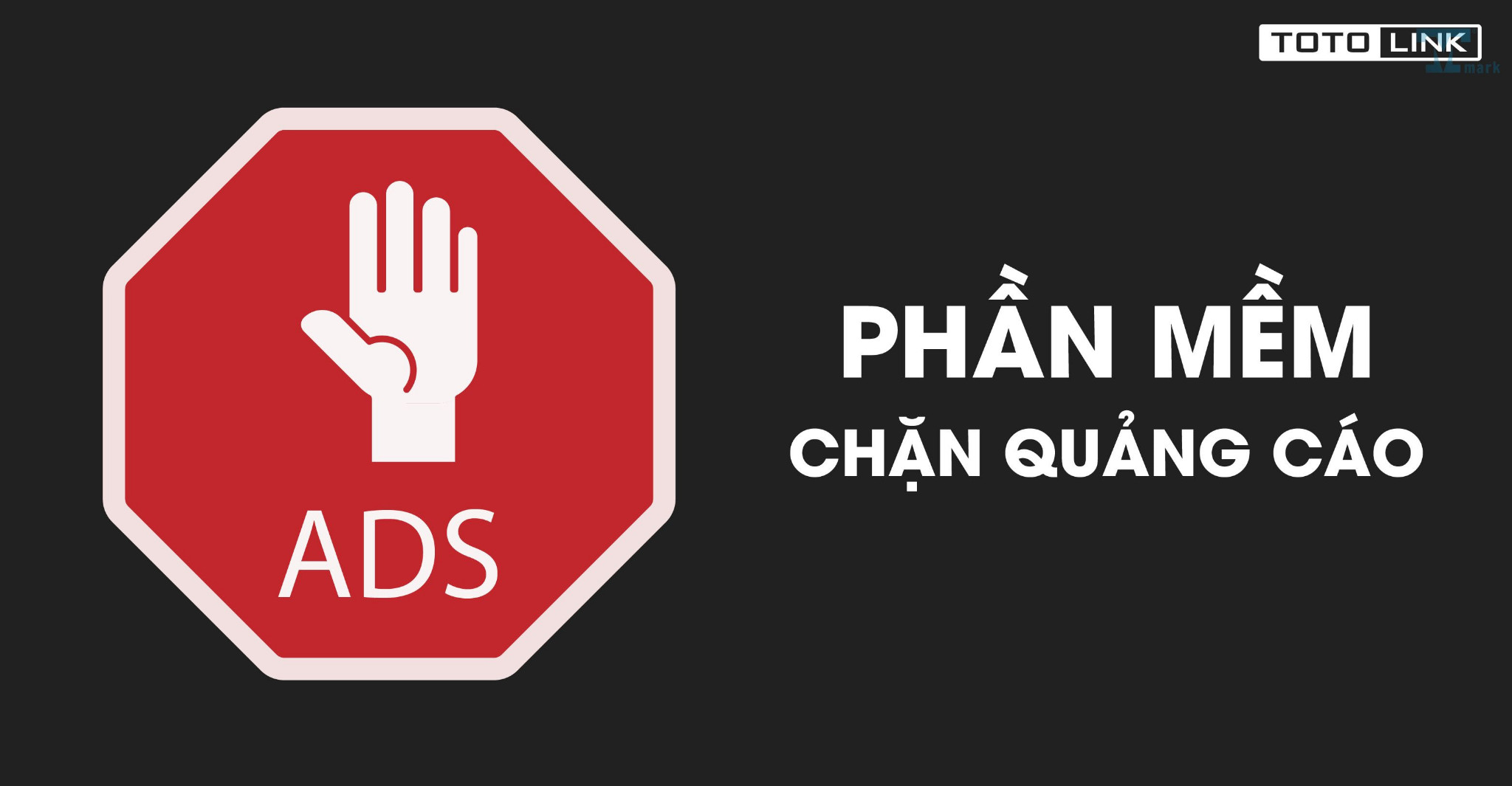 Chặn quảng cáo
Chặn quảng cáo
Bạn bị phiền phức bởi những quảng cáo liên tục xuất hiện trên điện thoại của bạn? Bạn muốn tìm cách chặn quảng cáo trên điện thoại để trải nghiệm web mượt mà và tiết kiệm dữ liệu? Hãy đọc bài viết này để biết cách chặn quảng cáo trên điện thoại không phân biệt hệ điều hành.




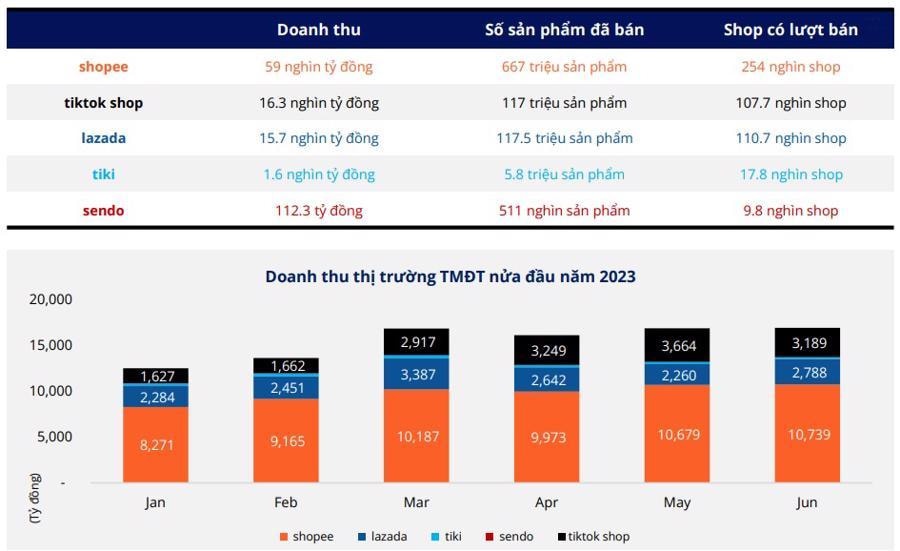
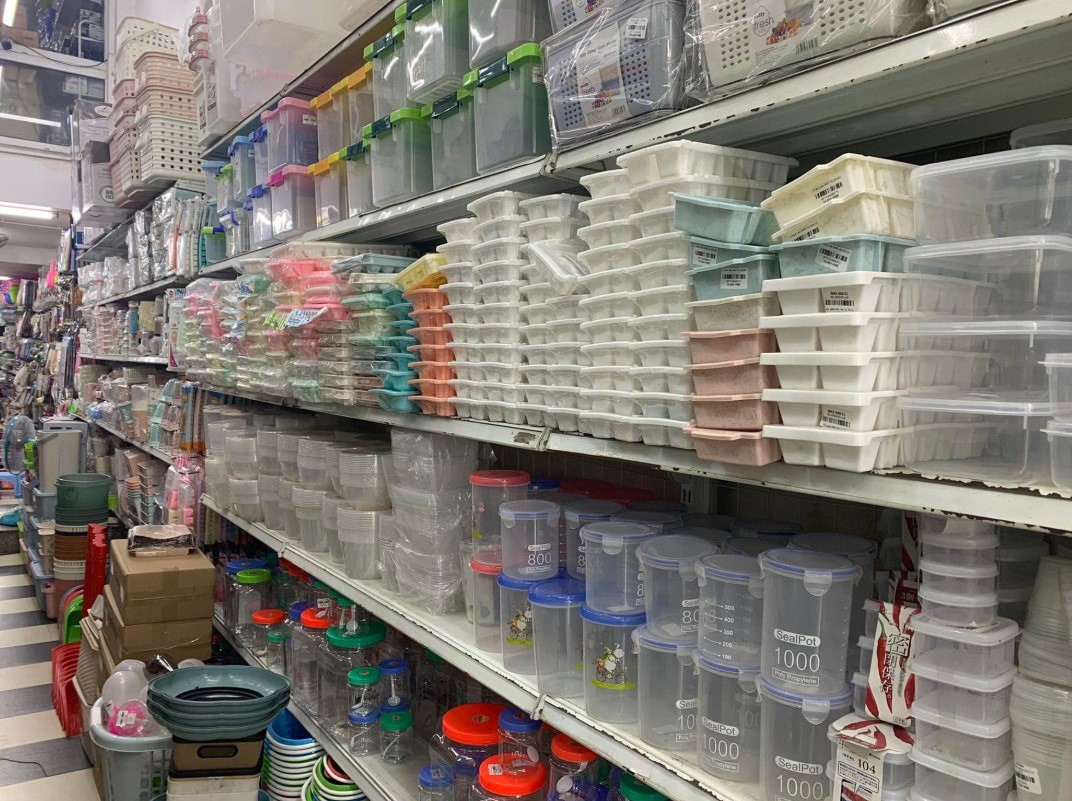


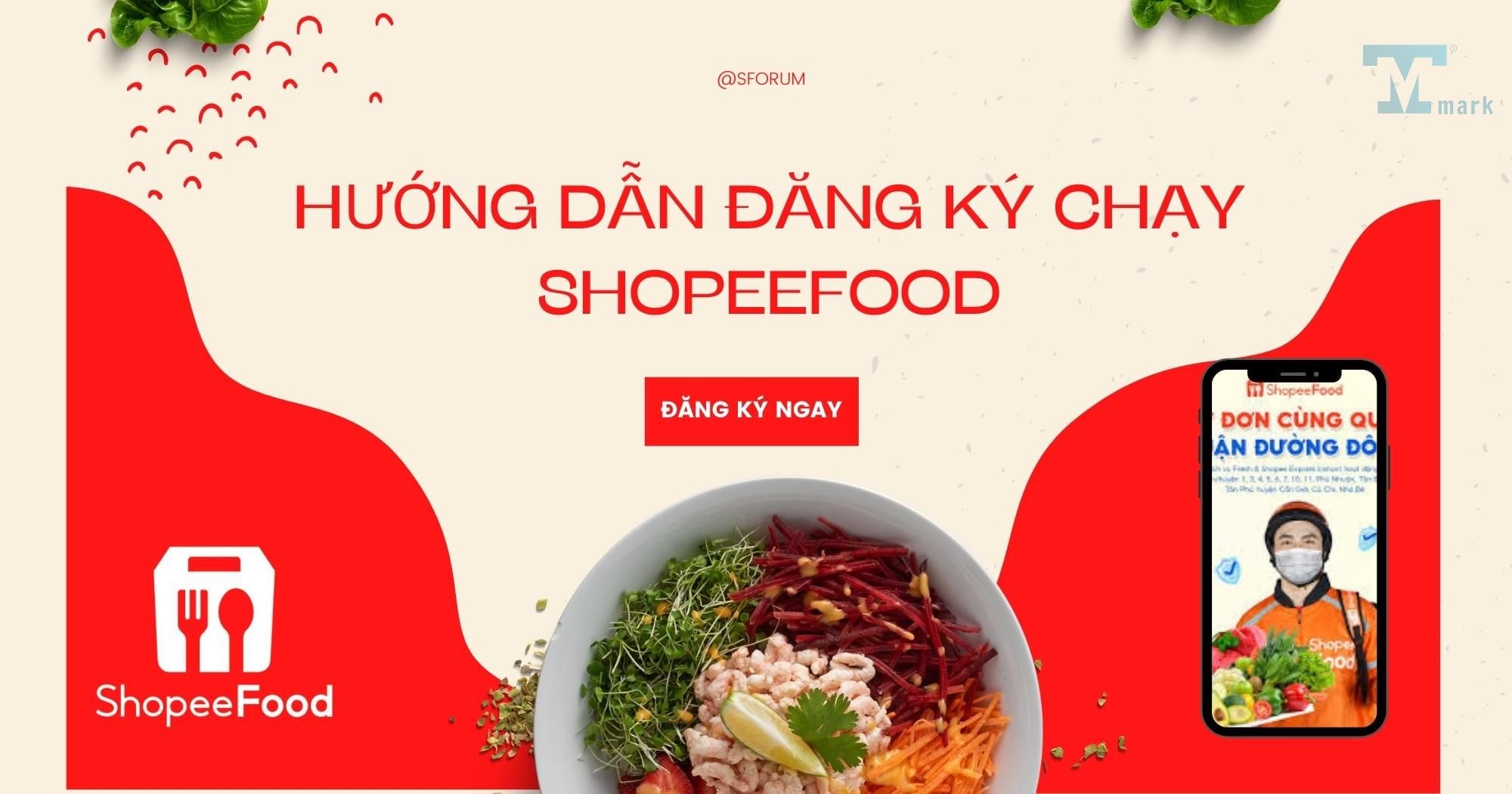

Bình luận